Windows регулярно в автоматическом режиме проверяет наличие обновлений, в случае обнаружения скачивает их и производит установку. При этом пользователи последней версии операционной системы часто жалуются, что установка обновлений и перезагрузка компьютера происходят без каких-либо уведомлений и часто в самый неподходящий момент. Чтобы помочь избежать таких неудобств, в этой статье мы рассмотрим несколько способов, как отключить обновление Windows 10, а также разберём, в каких случаях отказ от функции автообновления системы не рекомендуется.

Нужно ли отключать обновление системы?
Обновления поддерживают стабильность работы операционной системы, повышают её устойчивость к вредоносным программам, а также расширяют совместимость с различными устройствами. Поэтому полный отказ от обновления системы – крайне неразумное действие. Исключением является ситуация, когда используется нелицензионная версия операционной системы, так как в таком случае в результате обновления она может перестать корректно работать.
С другой стороны, временное отключение автообновлений не принесёт значительного ущерба и будет полезным в следующих случаях:
- при низкой скорости интернет-соединения;
- когда используется соединение с низким лимитом сетевого трафика.
Как отключить автоматическое обновление Windows 10
В последней версии Windows отключить автоматические обновления стало несколько сложнее, тем не менее это возможно осуществить, воспользовавшись одним из приведённых ниже методов.
Деактивация службы Windows Update
Этот метод подходит для всех сборок операционной системы, включая домашнюю. Для того чтобы отключить центр обновления, сделайте следующее:
- нажмите клавиши Win+R;
- введите строку services.msc и нажмите OK;
- в новом окне в правом разделе найдите строку «Центр обновления Windows» и совершите по ней двойной щелчок левой кнопкой мыши;
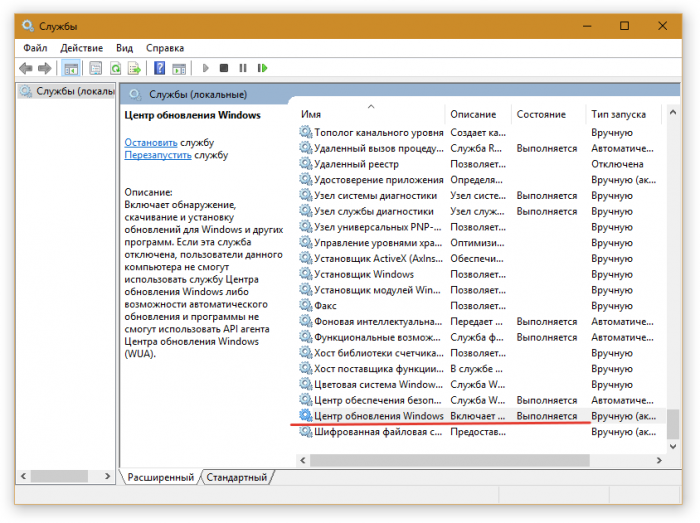
- в поле «Тип запуска» установите значение «Отключена»;

- после этого нажмите кнопку «Остановить», а затем – OK.
Обозначение подключения как лимитного
Если указать в настройках подключения к сети, что используется лимитное соединение, то операционная система не будет проверять и загружать обновления, даже если служба Windows Update включена. Поэтому такой трюк можно использовать как альтернативный вариант.
Инструкция:
- нажмите кнопку «Пуск», а затем откройте «Параметры»;
- выберите категорию «Сеть и интернет»;
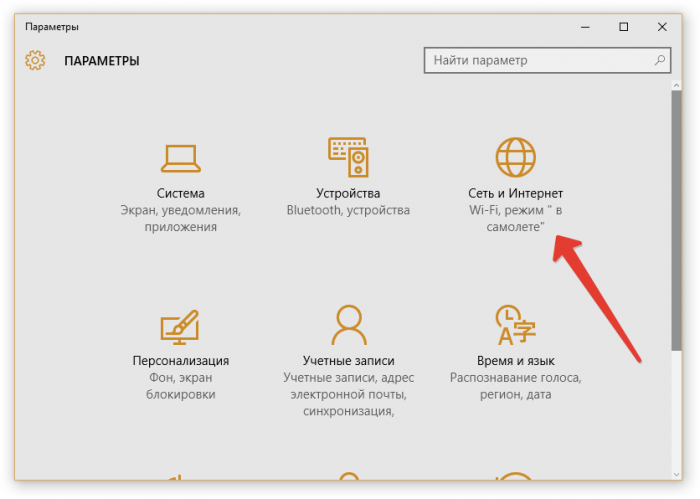
- в левом меню окна щёлкните по строке Wi-Fi;
- прокрутите правый раздел вниз и выберите «Дополнительные параметры»;
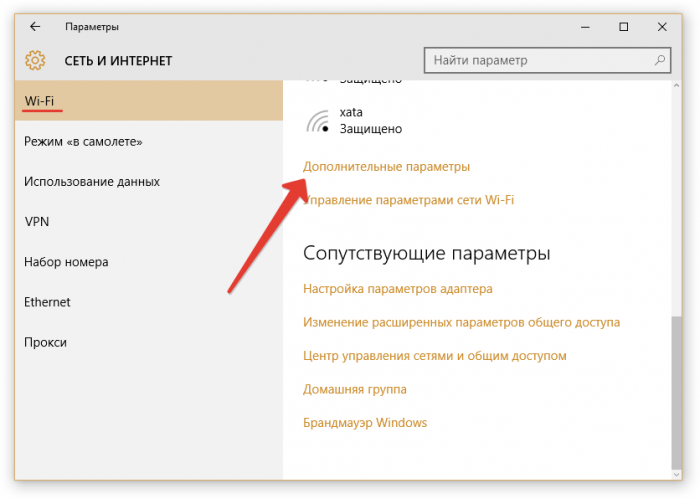
- включите «Задать как лимитное подключение».
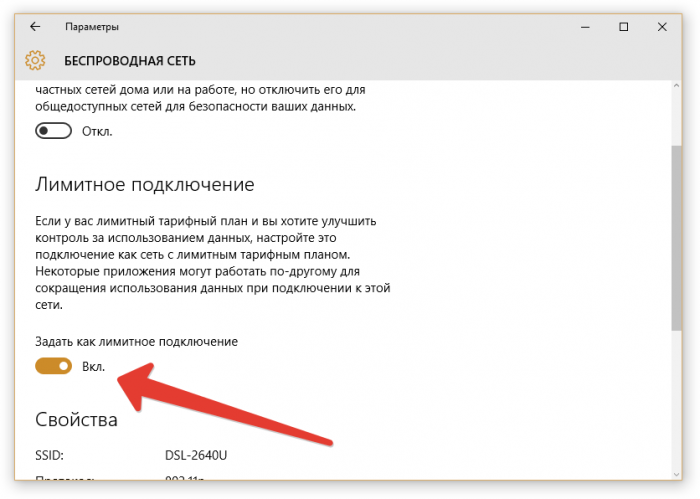
Использование редактора локальной групповой политики
Этот способ можно осуществить только в сборках Windows 10 Pro и Enterprise, так как в них открыт доступ к редактору локальной групповой политики.
Инструкция, как отключить автообновление Windows 10:
- нажмите Win+R, вставьте строку gpedit.msc и щёлкните OK;
- откройте категорию «Конфигурация компьютера», затем поочерёдно «Административные шаблоны», «Компоненты Windows», «Центр обновления Windows»;
- в правом разделе найдите «Настройка автоматического обновления» и двойным кликом запустите ей;
- в открывшемся окне поставьте отметку рядом со словом «Отключено», а затем нажмите OK.





Еще до выхода 10 подписалась на ее бета тест, теперь все новые обновления со всеми соответствующими багами у меня появляются в числе первых) Как только доберусь до подходящей версии обновления сразу же отключу.